Remover Chrome Font Pack vírus (Guia remoção) - Tutorial
Guia de remoção de virus Chrome Font Pack
O que é Vírus Chrome Font Pack?
As atualizações do Chrome Font Pack são inexistentes
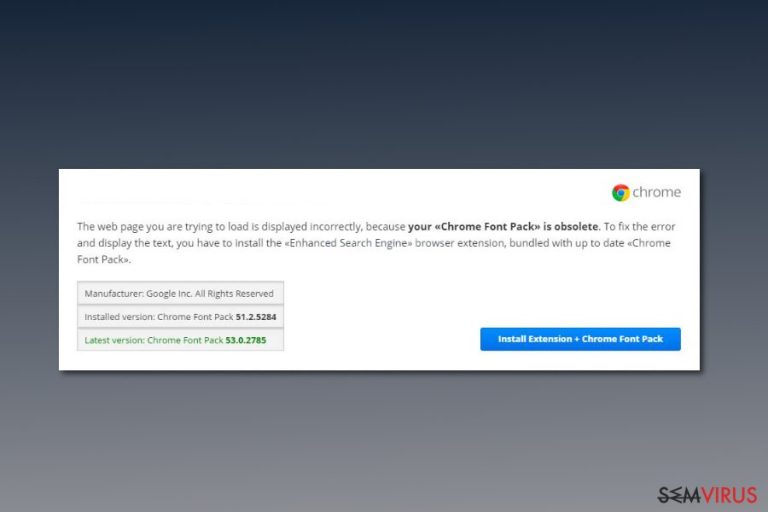
O vírus Chrome Font Pack é um falso alerta que aparece na forma de mensagem pop-up que declara que a fonte necessária não foi encontrada no website visitado. Todavia, na verdade, este site está corrompido e exibe mensagens para levar à instalação de software suspeito.
A mensagem do esquema Chrome Font Pack parece ser a mesma usada pelo malware Needed Font Wasn’t Found:
A fonte necessária não foi encontrada
A página de rede que está a tentar carregar está a ser exibida incorretamente porque o seu «Chrome Font Pack» está obsoleto. Para reparar o erro e exibir o texto tem de instalar a extensão de navegação «Enhanced Search Engine», juntamente com o «Chrome Font Pack» atualizado.Fabricante: Google Inc. Todos os Direitos Reservados
Versão Instalada: Chrome Font Pack 51.2.5284
Última Versão: Chrome Font Pack 53.0.2785
Por vezes os redireccionamentos para o site do Chrome Font Pack acontecem apenas uma vez. Os utilizadores poderão ser redirecionados quando visitam websites corrompidos. Por essa razão, deve evitar visitar websites questionáveis ou potencialmente perigosos. No entanto, se acabar neste site. deve fechar o separador do browser e não atualizar as “atualizações” sugeridas.
Se estas atividades forem contínuas, o seu computador poderá ser infetado por adware. Este programa potencialmente indesejado (PUP) poderá ter entrado no sistema num bundle de software durante uma instalação recente de freeware. Uma vez no interior, o adware Chrome Font Pack poderá ter alterado as configurações do navegador, bem como causado modificações no sistema.
Como resultado, os utilizadores do Google Chrome são frequentemente redirecionados para o falso website que pede a instalação da atualização em falta. Contudo, queremos lembrar que estes tipos de atualizações são muitas vezes usadas para campanhas de distribuição de malware. Já falámos sobre as campanhas “Urgent Chrome Update” e “The HoeflerText font wasn’t found” que propagavam o ransomware Spora, Zeus Panda Banker Trojan e ameaças cibernéticas semelhantes.
Se os redireccionamentos para o site corrompido não pararem, deve correr um scan completo ao sistema com um anti-malware bem reputado. Sugerimos que use o FortectIntego pois é capaz da remoção rápida e simples do Chrome Font Pack. Se não estiver disposto(a) a usar software de segurança pode eliminar o adware manualmente seguindo o guia abaixo.
Deve remover o Chrome Font Pack imediatamente. Os investigadores do LesVirus.fr notam que a mesma aplicação suportada por anúncios poderá inundar o seu navegador com numerosos anúncios, começar a redirecionar para sites questionáveis e ainda rastrear informação sobre si. Todas estas atividade tornam a navegação na rede complicada e perigosa.
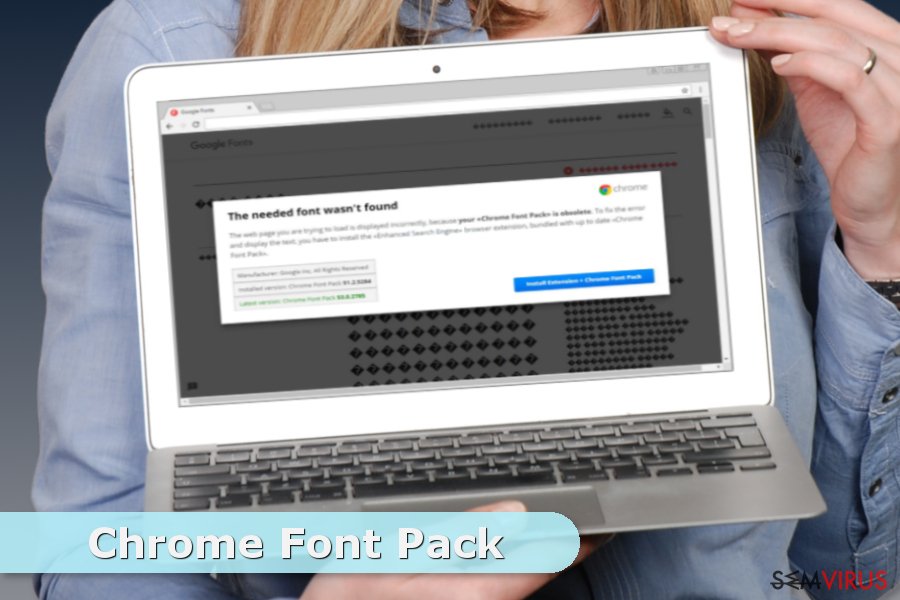
Métodos de distribuição de adware
O programa potencialmente indesejado responsável por trazer o vírus de redirecionamento Chrome Font Pack para o computador normalmente propaga-se em pacotes de software. Assim, poderá ter entrado no sistema com uma das suas descargas mais recentes.
Normalmente o adware entra no sistema durante as configurações de instalação Recomendada/Padrão que não revelam abertamente os componentes adicionais. Por esta razão os PUP's podem ser facilmente instalados sem o conhecimento do utilizador. Para evitar esta situação deve usar sempre as configurações Avançada/Personalizada e remover os vistos das entradas pré-selecionadas.
Desinstale o Chrome Font Pack
Assim que entrar no website corrompido tem de fechar o navegador (ou forçar o fecho se o website impedir). Se isto se repetir, tem de remover o adwareChrome Font Pack do sistema. Pode fazê-lo manual ou automaticamente.
A guia para a remoção manual do Chrome Font Pack está no final deste artigo. Porém, se as instruções parecerem complicadas ou quiser uma solução mais rápida, opte pelo método automático. Requer um scan ao sistema com um anti-malware de boa reputação.
É possível remover este vírus com a ajuda do FortectIntego. SpyHunter 5Combo Cleaner e Malwarebytes são as nossas recomendações para detetar programas potencialmente indesejados e vírus, com todos os seus ficheiros e entradas no registo associadas.
Guia de remoção manual de virus Chrome Font Pack
Desinstalar do Windows
De forma a remover adware do computador te, de seguir este guia:
Para remover o Vírus Chrome Font Pack em máquinas com Windows 10/8, por favor siga estes passos:
- Escreva Painel de Controlo na barra de pesquisa do Windows e pressione Enter ou clique no resultado da pesquisa.
- Sob Programas, selecione Desinstalar um programa.

- Na lista, encontre quaisquer entradas relacionadas com o Vírus Chrome Font Pack (ou qualquer outro programa suspeito instalado recentemente).
- Clique com o botão direito na aplicação e selecione Desinstalar.
- Caso surja a janela de Controlo de Conta do Utilizador, clique em Sim.
- Aguarde até que o processo de desinstalação termine e pressione OK.

Caso seja utilizador do Windows 7/XP, proceda com as seguintes instruções:
- Clique no ícone Iniciar do Windows > Painel de Controlo localizado na barra direita (se utilizar o Windows XP, clique em Adicionar/Remover Programas).
- No Painel de Controlo, selecione Programas > Desinstalar um programa.

- Selecione a aplicação indesejada, clicando no item apenas uma vez.
- No topo, selecione Desinstalar/Alterar.
- Se surgir a janela de confirmação, selecione Sim.
- Clique em OK depois de terminar o processo de desinstalação.
Remover Chrome Font Pack do Mac OS X sistema
Se vir os anúncios do Chrome Font Pack no navegador, por favor siga estas instruções para remover a aplicação suportada por anúncios:
-
Se você estiver usando OS X, clique em Go botão na parte superior esquerda da tela e selecione Applications.

-
Espere até você ver a pasta de Applications e procure por Chrome Font Pack ou quaisquer outros programas suspeitos sobre ele. Agora, clique direito sobre cada dessas entradas e selecione Move to Trash.

Restaurar o MS Edge/Chromium Edge
Eliminar extensões indesejadas do MS Edge:
- Selecione o Menu (três pontos horizontais no canto superior direito da janela do browser) e selecione Extensões.
- Da lista, selecione a extensão relacionada e clique no ícone da Engrenagem.
- Clique em Desinstalar.

Eliminar cookies e outros dados de navegação
- Selecione o Menu (três pontos horizontais no canto superior direito da janela do browser) e selecione
- Privacidade e Segurança.
- Sob Limpar dados de navegação, selecione Escolher o que pretende limpar.
- Selecione tudo (menos as palavras-passe, embora deva incluir licenças de multimédia, se aplicável) e clique em Limpar.

Restaurar definições de novos separadores e página inicial:
- Clique no ícone do menu e selecione Definições.
- Encontre a secção No arranque.
- Clique em Desativar se encontrar quaisquer domínios específicos.
Restaurar o MS Edge caso os passos acima não funcionem:
- Pressione Ctrl + Shift + Esc para abrir o Gestor de Tarefas.
- Clique na seta Mais detalhes na área inferior da janela.
- Selcione o separador Detalhes.
- Percorra a lista e localize todas as entradas com o nome Microsoft Edge. Clique com o botão direito em cada um dos itens e selecione Terminar Tarefa para terminar a execução do MS Edge.

Se esta solução não resolver o seu problema, necessita de utilizar um método avançado de restauro do Edge. Note que é necessário fazer cópias de segurança dos seus dados antes de proceder.
- Encontre a seguinte pasta no seu computador: C:\\Users\\%username%\\AppData\\Local\\Packages\\Microsoft.MicrosoftEdge_8wekyb3d8bbwe.
- Pressione Ctrl + A no seu teclado para selecionar todas as pastas.
- Clique nas pastas com o botão direito e selecione Eliminar

- Agora clique com o botão direito no botão Iniciar e selecione o Windows PowerShell (Administrador).
- Quando a nova janela abrir, copie e cole o seguinte comando e pressione Enter:
Get-AppXPackage -AllUsers -Name Microsoft.MicrosoftEdge | Foreach {Add-AppxPackage -DisableDevelopmentMode -Register “$($_.InstallLocation)\\AppXManifest.xml” -Verbose

Instruções para o Microsoft Edge baseado em Chromium
Eliminar extensões do MS Edge (Chromium):
- Abra o Edge e selecione Definições > Extensões.
- Elimine extensões indesejadas ao clicar em Remover.

Limpar cache e dados de sites:
- Clique no Menu e aceda às Definições.
- Selecione Privacidade, pesquisa e serviços.
- Na secção Limpar dados de navegação, selecione Escolher o que pretende limpar.
- Sob o Intervalo de tempo, escolha Tudo.
- Selecione Limpar agora.

Restaurar o MS Edge baseado em Chromium:
- Clique no Menu e seleciona as Definições.
- Na barra lateral esquerda, selecione Repor definições.
- Selecione Repor os valores predefinidos das definições.
- Confirme com Repor.

Restaurar o Mozilla Firefox
Remover extensões perigosas:
- Abra o browser Mozilla Firefox e clique no Menu (três linhas horizontais no canto superior direito da janela).
- Selecione Add-ons (extensões).
- Nesta página, selecione quaisquer plugins relacionados com o Vírus Chrome Font Pack e clique em Remover.

Restaurar a página inicial:
- Clique nas três linhas horizontais no canto superior direito para abrir o menu.
- Selecione Opções.
- Nas opções sob o painel Início, selecione o seu website preferido para abrir sempre que executa o Mozilla Firefox.
Eliminar cookies e dados de sites:
- Clique no Menu e selecione Opções.
- Vá para a secção de Privacidade e Segurança.
- Navegue para baixo até encontrar Cookies e Dados de Sites.
- Clique em Limpar Dados…
- Selecione Cookies e Dados de Sites, assim como em Conteúdo da Web em cache e pressione Limpar.

Restaurar o Mozilla Firefox
Caso o Vírus Chrome Font Pack não tenha sido removido após seguir as instruções acima, restaure o Mozilla Firefox:
- Abra o browser Mozilla Firefox e clique no Menu.
- Vá para Ajuda e selecione Informação para resolução de problemas.

- Sob a secção Otimizar o Firefox section, clique em Restaurar o Firefox…
- Assim que surgir a notificação, confirme a ação ao pressionar em Restaurar o Firefox – este processo deverá completar a eliminação do Vírus Chrome Font Pack.

Restaurar o Google Chrome
Desinstale os add-ons suspeitos e reconfigure o Google Chrome de forma a parar os redireccionamentos do Chrome Font Pack.
Eliminar extensões maliciosas do Google Chrome:
- Abra o Google Chrome, clique no Menu (três pontos verticais no canto superior direito) e selecione Mais ferramentas > Extensões.
- Na nova janela aberta, conseguirá ver todas as extensões instaladas. Desinstale todos os plugins suspeitos potencialmente, clicando em Remover.

Limpar ficheiros em cache e dados de navegação do Chrome:
- Clique no Menu e selecione Definições.
- Sob Privacidade e Segurança, selecione Limpar dados de navegação.
- Selecione Histórico de navegação, Cookies e outros dados do site, assim como Imagens e ficheiros em cache.
- Clique em Limpar dados.

Alterar a sua página inicial:
- Clique no menu e selecione Definições.
- Procure por qualquer website suspeito na secção No arranque.
- Clique em Abrir uma página específica ou um conjunto de páginas e clique nos três pontos para encontrar a opção Remover.
Restaurar o Google Chrome:
Caso os métodos anteriores não tenham ajudado, restaure o Google Chrome para eliminar todos os componentes:
- Clique no Menu e selecione Definições.
- Nas Definições, navegue para abaixo e clique em Avançadas.
- Encontre a secção Repor e limpar.
- Clique em Repor as predefinições originais das definições.
- Confirme com Repor definições para completar a eliminação.

Restaurar o Safari
Remover extensões indesejadas do Safari:
- Clique em Safari > Preferências…
- Na nova janela, selecione Extensões.
- Selecione a extensão indesejada relacionada com o Vírus Chrome Font Pack e selecione Desinstalar.

Limpar cookies e outros dados de websites no Safari:
- Clique em Safari > Limpar Histórico…
- No menu pop-up, selecione todo o histórico na secção Limpar.
- Confirme com Limpar Histórico.

Restaurar o Safari, caso as definições mencionadas anteriormente não tenham ajudado:
- Clique em Safari > Preferências…
- Vá para o separador Avançadas.
- Assinale a caixa Mostrar Menu de Programação na barra de menus.
- Na barra de menus, clique em Programação, e selecione Esvaziar Caches.

Após desinstalar este programa potencialmente indesejado (PUP) e fixação de cada um dos seus navegadores, recomendamos que a varredura de seu sistema do PC com um anti-spyware respeitável. Isto vai ajudar você a se livrar dos vestígios de registro Chrome Font Pack e também identificará parasitas relacionadas ou infecções de malware possível no seu computador. Para isso, você pode usar nosso removedor de malware votados: FortectIntego, SpyHunter 5Combo Cleaner ou Malwarebytes.
Recomendado para você
Selecione um browser web adequado e melhore a sua segurança com uma VPN
A espionagem online cresceu substancialmente durante os últimos anos, e os utilizadores estão cada vez mais interessados em formas de proteger a sua privacidade. Um dos meios básicos utilizados para adicionar uma camada de segurança – selecione o browser web mais privado e seguro.
De qualquer forma, existe uma forma eficaz de garantir um nível extra de proteção e criar sessões de navegação online completamente anónimas com a ajuda da VPN Private Internet Access. Este software reencaminha o tráfego através de diferentes servidores, ocultando o seu próprio endereço IP e localização geográfica. A combinação de um browser seguro com a VPN Private Internet Access permite-lhe navegar pela Internet sem medo de ser monitorizado ou atacado por criminosos.
Cópias de segurança para utilizar mais tarde, em caso de ataque de malware
Os problemas de software causados por malware ou perda direta de dados provocada por encriptação, podem significar problemas graves no seu dispositivo, ou danos permanentes. Quando possui cópias de segurança atualizadas, consegue facilmente recuperar após um incidente e continuar o seu trabalho.
Atualizar as suas cópias de segurança é crucial após efetuar quaisquer alterações no dispositivo, de forma a conseguir regressar ao seu trabalho quando o malware efetuar alterações indesejadas, ou sempre que ocorrerem problemas no dispositivo que causem a perda de dados ou corrupção permanente de ficheiros.
Ao guardar sempre a versão mais recente de qualquer documento ou projeto importante, é possível evitar todas as potenciais frustrações e interrupções. Utilize o Data Recovery Pro para restaurar ficheiros do sistema.


